Když poprvé vytvoříte skupinuMicrosoft 365 v Outlook, je ve výchozím nastavení soukromá. To znamená, že pouze schválení členové vaší organizace mohou vidět, co je uvnitř skupiny. Jakýkoliv jiný člen ve vaší organizaci, který není schválen, nevidí, co je ve skupině. Můžete se ale rozhodnout pro vytvoření veřejné skupiny, aby k ní měli přístup i ostatní.
Další informace o Microsoft 365 skupin najdete v tématu Microsoft 365 skupin v Outlook.
-
V navigačním podokně v části Skupiny vyberte vaši skupinu.
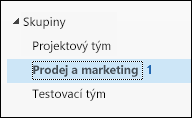
-
Na pásu karet vyberte Domů > Nastavení skupiny > Upravit skupinu.
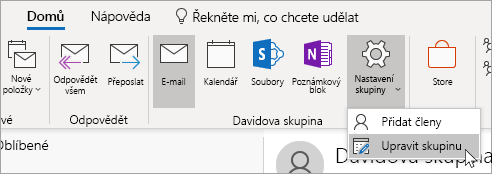
-
V části Ochrana soukromí zvolte Veřejné nebo Soukromé.
-
Vyberte OK.
-
Otevřete Outlook na webu.
-
V navigačním podokně v části Skupiny vyberte vaši skupinu.
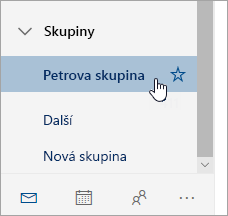
-
Nahoře na stránce vyberte Nastavení

-
V části Ochrana osobních údajů zvolte Veřejné nebo Soukromé podle požadovaného nastavení.
-
Vyberte Uložit pro potvrzení vašeho výběru. Změny se mohou projevit až po několika minutách.










